스팀은 세계에서 가장 큰 디지털 게임 배급 플랫폼 중 하나로, 수많은 게이머들에게 즐거움을 제공합니다. 그러나 이런 큰 서비스에서도 ‘스팀 디스크 쓰기 오류‘나 ‘스팀 업데이트 일시 정지됨‘과 같은 기술적 문제를 겪을 수 있습니다. 이러한 문제들이 게임의 다운로드나 업데이트를 방해하면, 게이머들은 매우 실망하게 됩니다.
스팀 디스크 쓰기 오류 동기화 실패
노랗 목차
‘스팀 디스크 쓰기 오류’는 다양한 원인으로 발생할 수 있습니다.
이 오류는 주로 게임 데이터를 디스크에 저장하는 도중에 발생하며, 설치 폴더의 권한 문제, 저장 장치의 물리적 손상, 또는 파일 시스템의 오류 등 다양한 이유로 인해 발생할 수 있습니다. 이 문제를 해결하기 위해서는, 먼저 게임의 설치 폴더 권한을 확인하고 필요한 경우 수정해야 합니다. 또한, HDD나 SSD의 상태를 체크하는 도구를 사용하여 문제를 찾아내고 해결할 수 있습니다.
참고 : 게임 저장오류 스팀, 토렌트 크랙 복돌이 에러원인 및 해결방법
게임 저장 안될때 – 에러가 발생해 저장에 실패 했습니다.
‘스팀런쳐 업데이트 일시 정지됨‘ 오류의 경우, 주로 저장 공간의 부족, 인터넷 연결의 불안정성, 또는 스팀 클라이언트의 내부 오류로 인해 발생합니다. 이 문제를 해결하기 위해선, 불필요한 파일을 삭제하여 충분한 저장 공간을 확보하는 것이 좋습니다. 또한, 인터넷 연결을 확인하고 필요한 경우 재접속하는 것도 도움이 될 수 있습니다.
또한, 스팀 클라이언트 내의 설정에서 게임의 캐시 메모리가 너무 많이 차지하고 있다면, 이를 비워주는 것이 좋습니다. 캐시는 일시적인 파일로, 오랜 시간 동안 축적될 경우 시스템의 성능을 저하시킬 수 있습니다.
게임패드나 조이스틱이 제대로 작동하지 않는 경우, 스팀의 설정 메뉴에서 해당 장치의 설정을 확인하고 필요한 경우 수정해주는 것이 좋습니다.
스팀 게임의 ‘디스크 쓰기 오류’나 ‘업데이트 일시 정지됨’와 같은 문제를 해결하기 위한 방법은 아래와 같습니다.
스팀 캐시 삭제
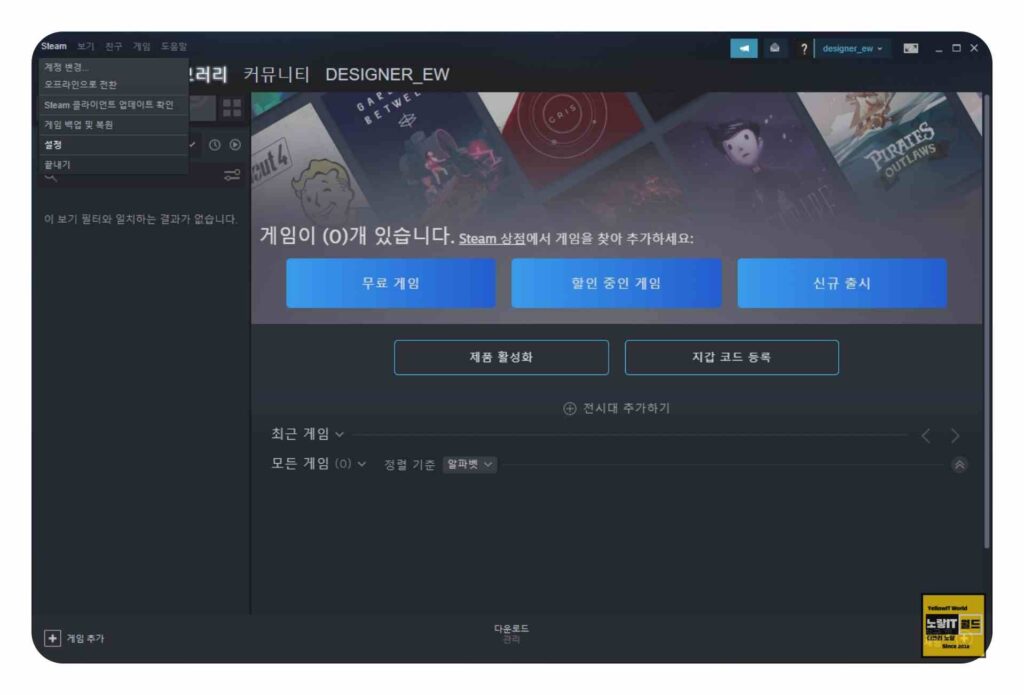
스팀 런쳐를 실행하고 설정에 들어갑니다.
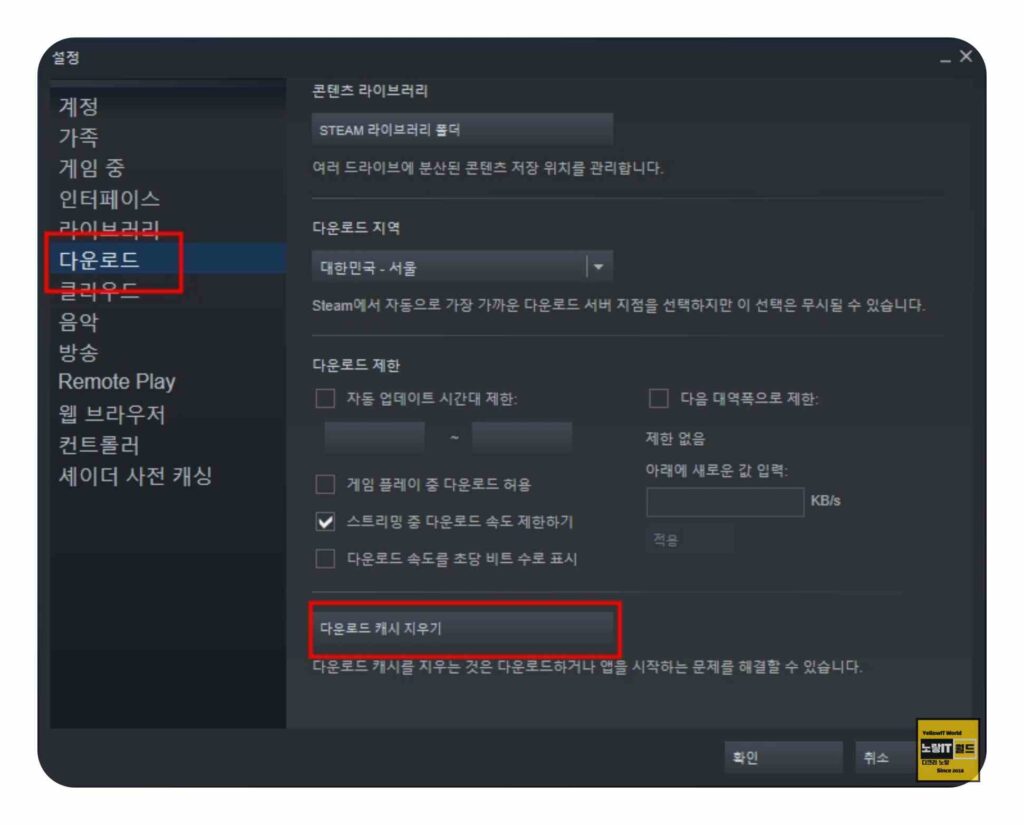
다운로드 탭으로 이동하여 ‘다운로드 캐시 삭제‘를 선택합니다.
이를 통해 스팀 업데이트 시 필요한 캐시 메모리가 초기화됩니다. 스팀 런쳐를 재시작하면 대부분의 디스크 쓰기 오류가 해결됩니다.
백신 및 윈도우 디펜더 잠시 비활성화
윈도우에 설치된 백신 프로그램이나 윈도우 디펜더의 실시간 감시 기능이 스팀 다운로드나 설치를 방해할 수 있습니다. 설치나 업데이트 도중에는 잠시 이 기능들을 비활성화하고, 작업이 끝난 후에 다시 활성화합니다.
스팀 폴더 액세스 허용
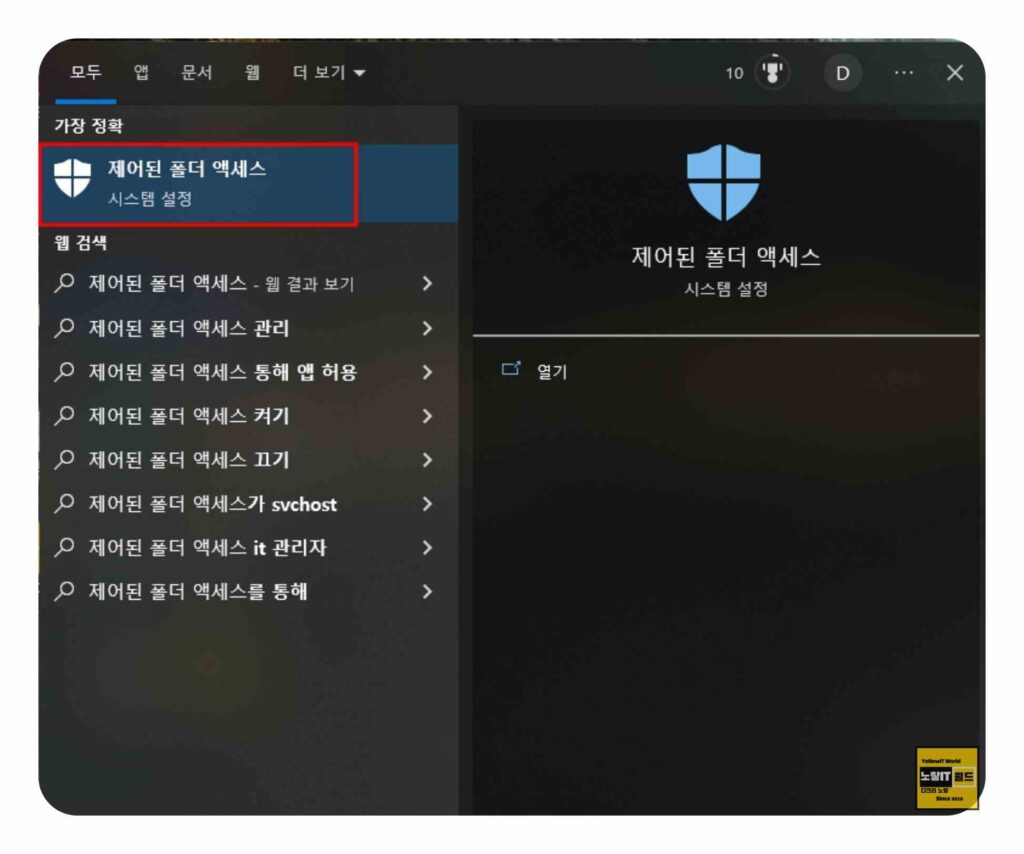
윈도우 보안 기능 중 하나인 ‘제어된 폴더 액세스‘가 스팀 게임의 업데이트나 설치를 방해할 수 있습니다.
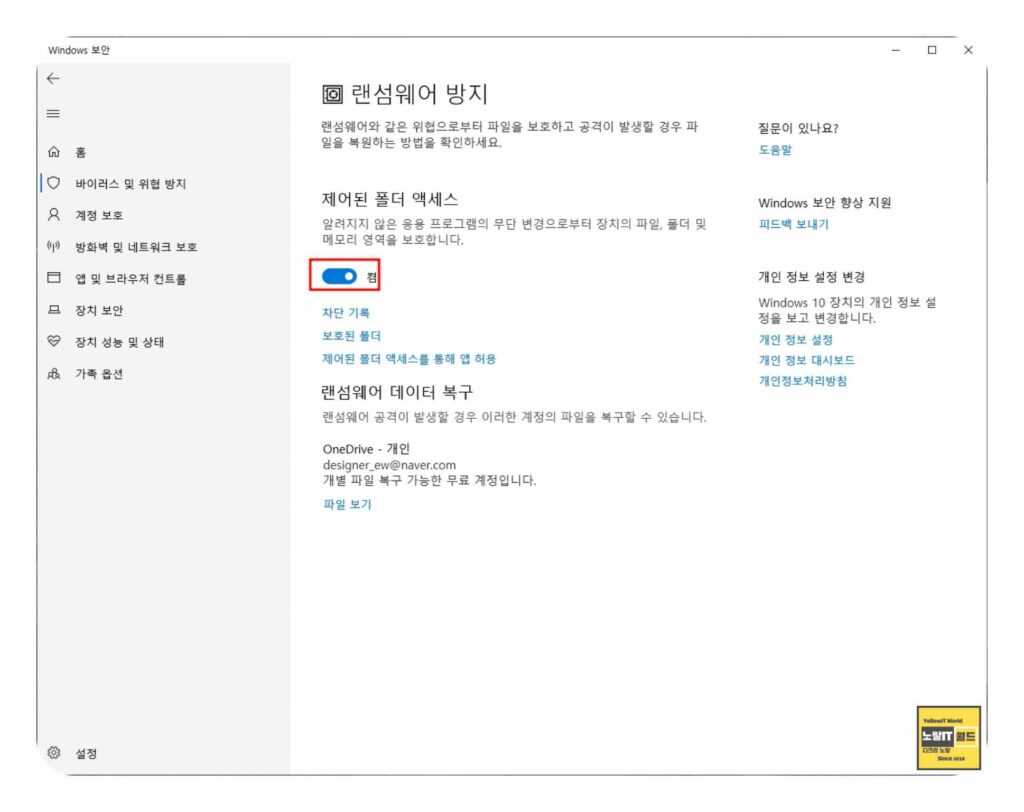
이 기능을 잠시 비활성화하거나 스팀 폴더를 예외 목록에 추가해줍니다.

바이러스 및 위협방지에 보면 스팀게임 왜에도 토렌트다 다양한 게임실행 및 저장폴더가 위협차단으로 읽기 쓰기 저장을 차단한 경우 디바이스에서 허용으로 체크해줘야합니다.
스팀 삭제 후 재설치
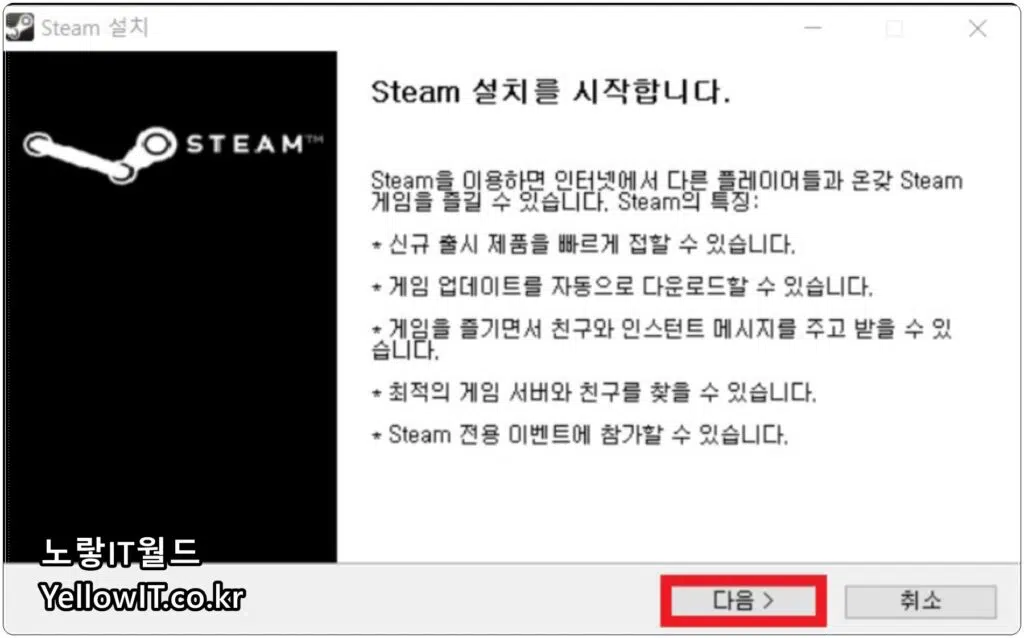
스팀을 완전히 삭제한 뒤, 고클린이나 CCLEANER와 같은 프로그램을 사용하여 남아있는 레지스트리까지 삭제합니다.
참고 : 스팀 게임 런쳐 – 다운로드 및 설치 – Steam Game
이후 스팀을 재설치합니다. 이 방법은 스팀 업데이트 시 문제가 발생했을 때 특히 유용합니다.
추가 팁: 스팀 라이브러리 폴더 검사
- 스팀 설치 폴더나 게임 데이터가 저장된 디스크에 문제가 없는지 확인하기 위해, 해당 드라이브의 오류 검사 기능을 이용할 수 있습니다.
결론적으로, 스팀은 전 세계 게이머들에게 사랑받는 플랫폼이지만, 때때로 기술적인 문제에 부딪힐 수 있습니다. 하지만 위와 같은 방법들을 체계적으로 시도해보면 대부분의 문제를 해결할 수 있습니다. 문제 해결에 실패할 경우, 스팀 고객 지원센터나 다른 게이머들과의 공유를 통해 해결책을 찾아보는 것도 좋은 방법입니다.
만약 위의 방법들로도 문제가 해결되지 않는다면, 스팀의 고객 지원센터를 통해 도움을 받는 것을 권장합니다. 또한, 스팀 클라우드 동기화 기능을 임시로 비활성화하거나, 윈도우 레지스트리를 정리하는 것도 문제의 해결에 도움이 될 수 있습니다.
스팀은 게이머들에게 최상의 경험을 제공하기 위해 끊임없이 업데이트와 개선을 진행하고 있습니다. 문제가 발생했을 때는 여러 해결 방법을 시도해보고, 지속적으로 발생하는 문제는 고객 지원을 통해 해결하는 것이 좋습니다.
